تطبيق الخرائط الجديد في Windows 10 سهل الاستخدام ، ولكن ماذا لو احتجت إلى إيجاد طريقك حول مدينة على اتصال بيانات محدود (أو غير موجود)؟ الخرائط بلا اتصال بالانترنت ، هذا ما!
يحتوي تطبيق الخرائط على خرائط بلا اتصال مضمنة ، ولكن لا تتوفر حاليًا جميع البلدان (مثل اليابان) للتنزيل. في وضع عدم الاتصال ، ستتمكن من البحث في الخرائط التي تم تنزيلها للتعرف على المعالم وتحديد نقاط اتصال محلية والعثور على الاتجاهات (بما في ذلك الاتجاهات خطوة بخطوة ، على الرغم من عدم وجود بيانات حركة المرور في الوقت الفعلي). لن تتمكن من عرض المدن ثلاثية الأبعاد أو التراكب الهوائي ، ولن تحصل على معلومات Bing في عمليات البحث الخاصة بك.
إليك كيفية تنزيل الخرائط بلا اتصال بالانترنت:
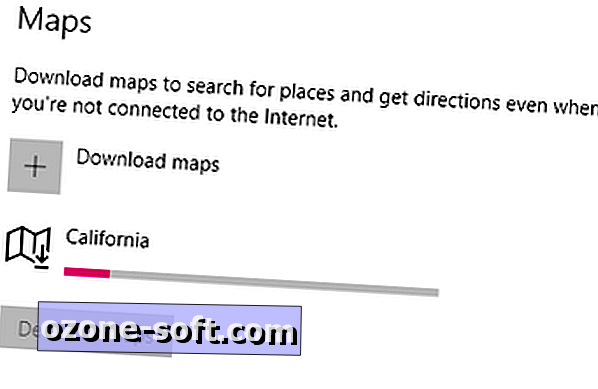
1. افتح قائمة الإعدادات وانتقل إلى System> Offline maps .

2. انقر فوق تنزيل الخرائط . ابحث عن الخريطة التي تريد تنزيلها - يمكنك تحسين بحثك حسب القارة ، وفي بعض الحالات ، حسب المنطقة. ليست كل البلدان متاحة. ستتمكن من معرفة حجم الخريطة قبل تنزيلها.

3. لتغيير مكان تخزين الخرائط بلا اتصال ، افتح قائمة الإعدادات وانتقل إلى System> Offline maps> Storage location . إذا كان لديك العديد من محركات الأقراص الثابتة أو محرك أقراص ثابت مقسم ، يمكنك اختيار محرك الأقراص لحفظ الخرائط الخاصة بك. لن تتمكن من اختيار مجلد معين ، ومع ذلك.
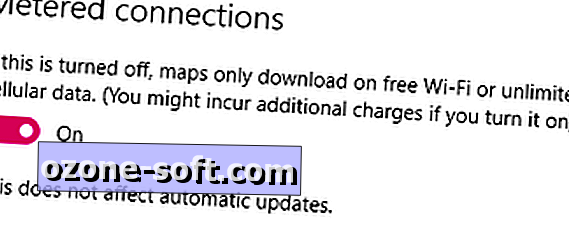
4. لحفظ البيانات ، قد ترغب في إيقاف الاتصالات المقننة بحيث يتم تنزيل خرائطك فقط عندما يكون جهازك متصلاً بـ "اتصال Wi-Fi أو بيانات شبكة خلوية غير محدودة". (سيتم فقط تنزيل تحديثات الخريطة التلقائية ، في حالة تشغيلها ، عندما لا تكون متصلاً باتصال مترق).













ترك تعليقك